Если вы хотите создать свой собственный сервер Minecraft и наслаждаться игрой вместе с друзьями, то сервер Aternos - одно из лучших решений для вас. Aternos - это хостинг, который позволяет быстро и легко создать и настроить сервер Minecraft без необходимости иметь собственного выделенного сервера.
Установка Minecraft на сервер Aternos процесс простой, но потребуется некоторое время и внимание к деталям. В этой статье мы расскажем вам о том, как установить Minecraft на сервер Aternos пошагово.
Первым шагом является регистрация на сайте Aternos. Зайдите на страницу Aternos и нажмите кнопку "Регистрация". Заполните необходимые поля, включая имя пользователя, пароль и адрес электронной почты. После завершения регистрации вам будет предложено подтвердить свой адрес электронной почты.
Шаг 1: Регистрация на сайте Aternos
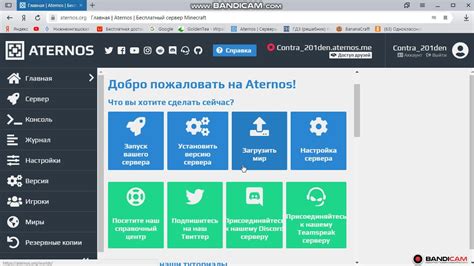
Для установки Minecraft на сервер Aternos необходимо зарегистрироваться на официальном сайте Aternos.
1. Откройте браузер и перейдите по ссылке на сайт Aternos: https://aternos.org/
2. На главной странице найдите кнопку "Зарегистрироваться" и нажмите на нее.
3. Выберите способ регистрации: через аккаунт Microsoft, Google, Steam или создайте новый аккаунт Aternos, заполнив все необходимые поля.
4. После заполнения всех полей нажмите на кнопку "Зарегистрироваться" или "Войти" в зависимости от выбранного способа регистрации. В случае выбора создания нового аккаунта Aternos, вам также потребуется подтверждение регистрации по электронной почте.
5. После успешной регистрации вы будете перенаправлены на страницу вашего личного кабинета Aternos, где вы сможете создать и управлять вашим сервером Minecraft.
Теперь, когда вы зарегистрировались на сайте Aternos, вы можете перейти к следующему шагу - созданию сервера Minecraft.
Шаг 2: Создание нового сервера

Для того чтобы установить Minecraft на сервер Aternos, необходимо сначала создать новый сервер. В этом разделе мы рассмотрим, как выполнить эту операцию.
1. Откройте веб-браузер и перейдите на сайт aternos.org.
2. В верхней части страницы вы увидите кнопку "Создать сервер". Нажмите на нее.
3. В открывшейся форме выберите версию Minecraft, которую вы хотите установить на сервере. Поставьте галочку напротив нужной вам версии.
4. Введите название сервера в поле "Название". Вы можете выбрать любое уникальное имя для своего сервера.
5. Далее введите пароль для сервера. Пароль должен состоять из как минимум пяти символов.
6. В разделе "Игровой режим" выберите режим, в котором будет работать сервер. Вы можете выбрать "Выживание", "Творчество" или "Приключение".
7. В разделе "Сложность" выберите уровень сложности игры на сервере. Вы можете выбрать "Легкий", "Нормальный", "Сложный" или "Хардкор".
8. Нажмите на кнопку "Создать сервер" внизу формы.
9. Подождите некоторое время, пока сервер будет создан. Процесс может занять несколько минут.
10. После того как сервер будет создан, вы увидите страницу управления сервером. Здесь вы можете изменить различные параметры сервера и установить различные плагины и моды.
Теперь у вас есть собственный сервер Minecraft на Aternos! Вы можете приглашать своих друзей и играть вместе, создавать уникальные миры и настраивать игровой процесс по своему усмотрению.
В следующем разделе мы расскажем, как подключиться к вашему новому серверу Minecraft.
Шаг 3: Выбор версии сервера Minecraft

Прежде чем установить Minecraft на сервер Aternos, вам потребуется выбрать версию сервера Minecraft, которую вы хотите использовать. Вам доступны несколько вариантов, каждый со своими особенностями и функциональностью.
1. Начните с открытия панели управления сервером Aternos и войдите в свою учетную запись.
2. Затем выберите опцию "Настройки" на панели управления.
3. В разделе "Общие настройки" найдите пункт "Версия сервера" и нажмите на него.
4. Вам будут предоставлены различные версии сервера Minecraft, начиная от самых старых до самых новых. Выберите ту версию, которую хотите установить на свой сервер.
5. Чтобы сохранить выбранную версию, нажмите кнопку "Сохранить".
Поздравляем! Вы успешно выбрали версию сервера Minecraft для вашего сервера Aternos. Теперь вы можете продолжить установку и настройку сервера Minecraft в следующем шаге.
Шаг 4: Установка плагинов и модов

Чтобы установить плагины и моды на ваш сервер Aternos, следуйте инструкциям ниже:
Шаг 1: Откройте панель управления своим сервером Aternos.
Шаг 2: На панели управления найдите раздел "Plugins" или "Моды" и откройте его.
Шаг 3: В появившемся окне вы увидите список доступных плагинов и модов. Выберите те, которые вам интересны, и нажмите кнопку "Установить".
Шаг 4: После установки плагинов и модов, они будут автоматически применены к вашему серверу. Вы можете настроить их параметры и обновлять их по вашему желанию.
Обратите внимание, что некоторые плагины и моды могут быть несовместимыми между собой или с определенной версией игры Minecraft. Перед установкой новых плагинов и модов, рекомендуется ознакомиться с их документацией и требованиями к совместимости.
Теперь ваш сервер Aternos готов к работе с установленными плагинами и модами. Наслаждайтесь новыми возможностями и экспериментируйте с игровым процессом в Minecraft!
Шаг 5: Запуск сервера и подключение к нему

После успешной установки и настройки сервера Minecraft на платформе Aternos можно приступить к его запуску и подключению к нему.
1. Для запуска сервера необходимо найти соответствующую кнопку на главной странице панели управления Aternos и нажать на нее.
2. После запуска сервера будет отображаться его онлайн-статус. При этом, может потребоваться некоторое время для его полноценного запуска и готовности к подключению.
3. Теперь можно подключиться к серверу Minecraft. Для этого откройте клиент игры и в разделе "Список серверов" добавьте новый сервер. В поле "Адрес сервера" введите IP-адрес, который указан в панели управления Aternos.
4. Нажмите на кнопку "Подключиться" и дождитесь завершения процесса подключения. При этом, может потребоваться некоторое время на загрузку игрового мира и вход в игру.
5. Поздравляю! Теперь вы успешно подключены к своему серверу Minecraft на платформе Aternos. Вы можете наслаждаться игрой и настраивать сервер по своему усмотрению.